在使用Win11系统时,有时会遇到单声道音频设置关闭后仍为单声道的情况,这给用户的使用体验带来了困扰。下面就让我们一起来探讨如何解决这一问题。
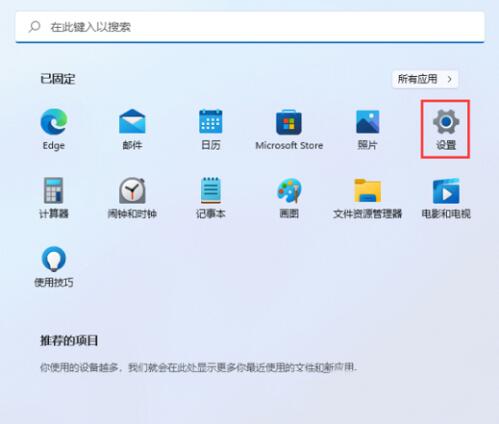
1. 检查音频驱动程序
首先,我们可以尝试检查和更新音频驱动程序。可能是因为驱动程序未正确安装或需要更新,导致音频设置无法正常切换。可以通过以下步骤检查和更新音频驱动程序:
- 在桌面上右键单击“此电脑”,选择“管理”;
- 在左侧菜单中点击“设备管理器”;
- 展开“音视频和游戏控制器”选项;
- 找到你的音频设备,右键点击选择“更新驱动程序”。
2. 更改音频设置
如果检查和更新驱动程序后问题仍未解决,我们可以尝试手动更改音频设置。可以按照以下步骤进行操作:
- 点击任务栏右下角的音量图标;
- 在弹出的音量控制面板中找到“音频设备”选项;
- 右键点击选择“打开声音设置”;
- 在“首选输出设备”下拉菜单中选择你的音频设备;
- 确保选择的是立体声而不是单声道。
3. 重新安装驱动程序
如果以上方法仍无效,我们可以尝试重新安装音频驱动程序来解决问题。可以按照以下步骤进行操作:
- 在设备管理器中找到你的音频设备;
- 右键点击选择“卸载设备”;
- 在确认对话框中勾选“删除驱动程序软件”;
- 完成卸载后,重新启动计算机;
- 系统会自动重新安装音频驱动程序。
通过以上方法,相信用户可以成功解决Win11系统中单声道音频设置无法切换为立体声的问题。如果问题依然存在,建议联系相关技术支持人员或查阅更多解决方案。希望本文对用户解决Win11音频问题有所帮助。
